Konfigurasi OSPF di Packet Tracer. Setelah pada post sebelumnya kita membahas tentang bagaimana men-setting EIGRP yang dapat Anda baca di Konfigurasi EIGRP di Packet Tracer, maka kali ini kita akan mencoba men-setting jaringan dengan menggunaan OSPF. Mengenai apa itu OSPF, dapat dibaca di sini.
Langsung saja, ini adalah topologi yang akan kita gunakan dalam setting OSPF kali ini. Topologi ini sama dengan yang kita pakai pada saat setting EIGRP kemarin. Yang membedakan hanyalah pada topologi ini akan kita bagi area untuk OSPF-nya.
Sebelum kita mengkonfigurasi network ini dengan routing OSPF, pastikan bahwa network ini baik router maupun host nya sudah kita beri ip.
Pada network ini, saya akan membagi network ini dalam subnet-subnet kecil untuk memudahkan konfigurasinya, baru saya setting ip untuk masing-masing subnet. Saya asumsikan bahwa tiap subnet memiliki prefix /24. Artinya, tiap subnet memiliki subnet mask 255.255.255.0 untuk memudahkannya.
Dimana, untuk tiap subnet telah kita alokasikan ip masing-masing:
Subnet 1 : 192.168.1.0/24
Subnet 2 : 192.168.2.0/24
Subnet 3 : 192.168.3.0/24
Subnet 4 : 192.168.4.0/24
Subnet 5 : 192.168.5.0/24
Subnet 6 : 192.168.6.0/24
Subnet 7 : 192.168.7.0/24
Subnet 8 : 192.168.8.0/24
Subnet 9 : 192.168.9.0/24
Subnet 10 : 192.169.1.0/24
Subnet 11: 192.169.2.0/24
Pada topologi ini, untuk masing-masing routernya saya mengkonfigurasi loopback interface agar nantinya mudah dikonfigurasi jika kita membuat virtual-link. Virtual-link inilah yang nantinya akan menghubungkan area pada OSPF yang tidak terhubung langsung dengan arean 0 (backbone area), dalam contoh ini adalah area dua. Yang mana area 2 ini dihubungkan oleh area 1 untuk bisa terhubung ke area 0.
Contoh konfigurasi IP untuk Router R1 melalui CLI adalah :
R1> enable
R1# configure terminal
R1(config)#interface Loopback0
R1(config-if)#ip address 1.1.1.1 255.255.255.255
R1(config)#interface fastethernet0/0
R1(config-if)#ip address 192.168.1.1 255.255.255.0
R1(config-if)#no shutdown
R1(config-if)#exit
R1(config)#interface fastethernet0/1
R1(config-if)#ip address 192.168.2.1 255.255.255.0
R1(config-if)#no shutdown
R1(config-if)#exit
R1(config)#interface fastethernet1/0
R1(config-if)#ip address 192.168.3.1 255.255.255.0
R1(config-if)#no shutdown
R1(config-if)#exit
Setelah semua subnet dan host sudah kita setting IP-nya, selanjutnya kita akan men-setting OSPF-nya.
Konfigurasi OSPF ini secara umum adalah :
● Enable OSPF :
router(config)# router ospf <process_id>
● Registrasi network :
router(config-router)# network <network_number> <wildcard_mask> area <area_number>
Setelah itu kita akan mengkonfigurasi OSPF pada masing-masing router yang ada.
Router R1
R1> enable
R1# configure terminal
R1(config)#router ospf 100
R1(config-router)#network 1.1.1.1 0.0.0.0 area 0
R1(config-if)#network 192.168.1.0 0.0.0.255 area 0
R1(config-if)#network 192.168.2.0 0.0.0.255 area 0
R1(config-if)#network 192.168.3.0 0.0.0.255 area 0
R1(config-if)#exit
Disini, perintah:
R1(config)#router ospf 100
Menyatakan bahwa kita mensetting router R1 dengan memakai OSPF dan process_id nya 100.
Sedangkan perintah:
R1(config-if)#network 1.1.1.1 0.0.0.0 area 0
R1(config-if)#network 192.168.1.0 0.0.0.255 area 0
R1(config-if)#network 192.168.2.0 0.0.0.255 area 0
R1(config-if)#network 192.168.3.0 0.0.0.255 area 0
Menggambarkan bahwa network 1.1.1.1, network 192.168.1.0, network 192.168.2.0, dan network 192.168.3.0 inilah yang didaftarkan sebagai anggota area 0 yang terdapat pada router R1. Ingat, untuk konfigurasi OSPF ini, jangan lupa untuk mencantumkan juga wildcard_mask setelah pendaftaran networknya.
Lakukan konfigurasi OSPF ini disemua router.
Router R2
R2> enable
R2# configure terminal
R2(config)#router ospf 100
R2(config- router)#network 2.2.2.2 0.0.0.0 area 0
R2(config- router)#network 192.168.4.0 0.0.0.255 area 0
R2(config- router)#exit
Router R3
R3> enable
R3# configure terminal
R3(config)#router ospf 100
R3(config- router)#network 3.3.3.3 0.0.0.0 area 0
R3(config- router)#network 192.168.2.0 0.0.0.255 area 0
R3(config- router)#network 192.168.5.0 0.0.0.255 area 0
R3(config- router)#network 192.168.6.0 0.0.0.255 area 1
R3(config- router)#network 192.168.7.0 0.0.0.255 area 1
R3(config- router)#exit
Router R4
R4> enable
R4# configure terminal
R4(config)#router ospf 100
R4(config- router)#area 1 virtual-link 7.7.7.7
R4(config- router)#network 4.4.4.4 0.0.0.0 area 0
R4(config- router)#network 192.168.3.0 0.0.0.255 area 0
R4(config- router)#network 192.168.4.0 0.0.0.255 area 0
R4(config- router)#network 192.168.5.0 0.0.0.255 area 0
R4(config- router)#network 192.168.8.0 0.0.0.255 area 1
R4(config- router)#exit
Pada konfigurasi Router4 ini kita harus memakai virtual-link agar kita nantinya dapat menghubungkan area 2 yang tidak terhubung langsung dengan area 0.
Konfigurasi virtual-link ini dapat kita lakukan dengan perintah :
· area < area ospf> virtual-link <IP_address_router_ID>
Konfigurasi virtual-link OSPF, area 1 virtual-link 7.7.7.7. area 1 digunakan untuk mengkomunikasikan area 2 kepada area 0, IP address 7.7.7.7 sebagai alamat router-id router ABR #R7. Sebaliknya konfigurasi pada router #R7 demikian juga, hanya mengganti router-id yang merujuk ke #R4.
Router R5
R5> enable
R5# configure terminal
R5(config)#router ospf 100
R5(config- router)#network 5.5.5.5 0.0.0.0 area 1
R5(config- router)#network 192.168.6.0 0.0.0.255 area 1
R5(config- router)#network 192.168.9.0 0.0.0.255 area 1
R5(config- router)#exit
Router R6
R6> enable
R6# configure terminal
R6(config)#router ospf 100
R6(config- router)#network 6.6.6.6 0.0.0.0 area 1
R6(config- router)#network 192.168.7.0 0.0.0.255 area 1
R6(config- router)#network 192.168.9.0 0.0.0.255 area 1
R6(config- router)#network 192.169.1.0 0.0.0.255 area 1
R6(config- router)#exit
Router R7
R7> enable
R7# configure terminal
R7(config)#router ospf 100
R4(config- router)#area 1 virtual-link 4.4.4.4
R7(config- router)#network 7.7.7.7 0.0.0.0 area 1
R7(config- router)#network 192.168.8.0 0.0.0.255 area 1
R7(config- router)#network 192.169.1.0 0.0.0.255 area 1
R7(config- router)#network 192.169.2.0 0.0.0.255 area 2
R7(config- router)#exit
Setelah semua sudah terkonfigurasi. Tinggal coba mengirim pesan. Apabila berhasil, maka tidak ada konfigurasi yang salah. Jika masih ada yang gagal, coba di cek kembali konfigurasi dari masing-masing IP subnet maupun dari network yang terhubung ke tiap router. Karena beberapa kesalahan terjadi saat kita salah mengisi ip dari tiap subnet yang ada.
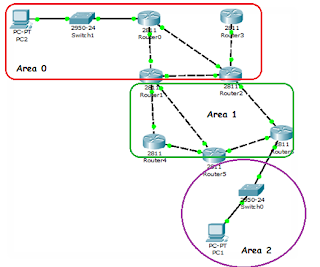

Tidak ada komentar:
Posting Komentar